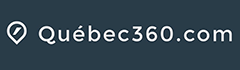[toc]
À propos des médias sur ce site
![]() Vous trouverez sur ce site des médias 360°. Certains panoramas sont à définition normale tandis que d’autres sont à plus haute définition, permettant de zoomer dans l’image afin de pouvoir visionner des détails surprenants.
Vous trouverez sur ce site des médias 360°. Certains panoramas sont à définition normale tandis que d’autres sont à plus haute définition, permettant de zoomer dans l’image afin de pouvoir visionner des détails surprenants.
![]() Plusieurs des images sont compatibles avec les lunettes de réalité virtuelle. Si vous possédez une lunette, qu’elle soit un simple Google Cardboard à 10$ ou les plus sophistiquées comme l’Occulus Rift, la Samsung Gear VR, l’immersion est spectaculaire. Ces images font parti de la catégorie VR.
Plusieurs des images sont compatibles avec les lunettes de réalité virtuelle. Si vous possédez une lunette, qu’elle soit un simple Google Cardboard à 10$ ou les plus sophistiquées comme l’Occulus Rift, la Samsung Gear VR, l’immersion est spectaculaire. Ces images font parti de la catégorie VR.
Prenez le contrôle de votre visite
En tout temps, vous pouvez contrôler la rotation de l’image. Sur une tablette ou un téléphone, déposez votre doigt sur l’écran et orientez la caméra dans la direction que vous désirez. Utilisez les autres « gestes » pour faire un zoom avant ou arrière.
Vous utilisez une souris? Cliquez et glissez votre curseur sur l’image. Utilisez également les icônes de contrôle dans le bas de chaque fenêtre affichant un panorama.
Utilisation de la carte Google
Afficher ou masquer la carte Google
Pour afficher ou masquer la carte Google, cliquez sur l’onglet Map (carte).
Cette carte affiche les points de localisation des images affichées sur la page.
La taille de la carte
Utilisez les icônes de l’onglet pour gérer la taille de la carte. L’icône « ALL » vous permet de voir l’ensemble des médias en définition normale et à haute définition (HD).

Les pointeurs sur la carte Google
Chaque média est affiché sur la carte par un pointeur. Certains pointeurs démarrent le visionnement d’un panorama comme pour les fêtes de la Nouvelle France par exemple.
Il y a plusieurs types de pointeurs.
![]() Panorama
Panorama
![]() Panorama en haute-définition
Panorama en haute-définition
![]() Vidéo standard
Vidéo standard
![]() Vidéos 360°
Vidéos 360°
En cliquant sur le pointeur, une imagée apparaît. Vous pouvez cliquer sur l’imagette ou sur le titre pour accéder au média interactif.
Comment afficher tous les médias d’une seule catégorie
À partir d’un ordinateur
Sélectionnez la catégorie dans le menu Visitez en 360 °. Les panoramas et vidéos correspondants à cette catégorie s’afficheront alors sur la page.
À partir d’une tablette ou un téléphone intelligent
Ouvrez votre menu en cliquant sur l’icône ![]() Sélectionnez une catégorie. Les panoramas et vidéos correspondants à cette catégorie s’afficheront alors sur la page.
Sélectionnez une catégorie. Les panoramas et vidéos correspondants à cette catégorie s’afficheront alors sur la page.

La liste de catégories sur la barre de côté
Vous pouvez également utiliser la liste de Catégories sur la barre de côté pour naviguer par thème.

Légende des icônes des panoramas interactifs
![]() Zoom arrière
Zoom arrière ![]() Zoom avant
Zoom avant
![]() Plein écran
Plein écran ![]() Écran réduit
Écran réduit
![]() Aide
Aide
![]() Information sur le panorama
Information sur le panorama
![]()
![]()
![]()
![]() Déplacer la caméra vers la gauche, la droite, le haut ou le bas
Déplacer la caméra vers la gauche, la droite, le haut ou le bas
![]() Partagez sur les médias sociaux
Partagez sur les médias sociaux
![]()
![]() Démarrer et arrêter l’autorotation
Démarrer et arrêter l’autorotation
![]()
![]() Son actif – inactif
Son actif – inactif